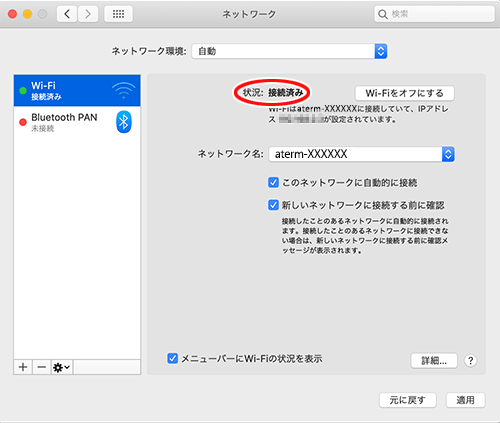- 目次>
- 本商品のセットアップ >
- macOSおよびOS X(Mac)から本商品にWi-Fi接続する
macOSおよびOS X(Mac)から本商品にWi-Fi接続する
本商品へWi-Fi接続するには、本商品のネットワーク名(SSID)や暗号化キーなどを、ご利用の子機に設定します。
ここでは、macOSおよびOS X(Mac)のパソコンから、本商品へWi-Fi接続する手順について説明します。
● 本商品のネットワーク名(SSID)を検索して接続する
● らくらく無線スタートで接続する
らくらく無線スタートによる設定は「らくらく無線スタート機能を使う」を参照してください。
設定を行う前に
-
本商品のネットワーク名(SSID)と暗号化キーを確認してください。
- 本商品のネットワーク名(SSID)と暗号化キーは、本商品ディスプレイで確認できます。SSID/暗号化キー表示機能を無効にしている場合は、SSID、暗号化キーは"********"で表示されます。
<確認方法>
「情報」-「端末情報」-「無線LAN情報」をタップします。※ ご利用開始時は、プライマリのみ表示されます。セカンダリを使用する場合は、[設定]-[LAN側設定]-[セカンダリ]で設定します。
- 本商品と子機の距離を1~3mに近づけてWi-Fi接続してください。距離が離れすぎていると、ものや壁、扉などに阻まれて設定できない場合があります。
- 電波に影響を与える機器(コードレス電話や電子レンジなど)から離れてWi-Fi接続してください。電波に影響を与える機器は、通信を遮断してしまう場合があります。
設定について
説明で使用している画面は一例です。OS、ブラウザの種類など、ご利用の環境によっては表示内容が異なる場合があります。
本商品のネットワーク名(SSID)を検索して接続する
本商品のネットワーク名(SSID)を検索し、暗号化キーを手入力して設定します。
※ Mac OSは、OS X v10.9以上に対応しています。
- 1.
- アップルメニューの「システム環境設定」-[ネットワーク]アイコンをクリックします。
- 2.
- サービスリストから「Wi-Fi」を選択します。
- 3.
-
「ネットワーク名」のプルダウンメニューで本商品のネットワーク名(SSID)を選択します。
※ 本商品のネットワーク名(SSID)は、本商品のディスプレイで確認できます。
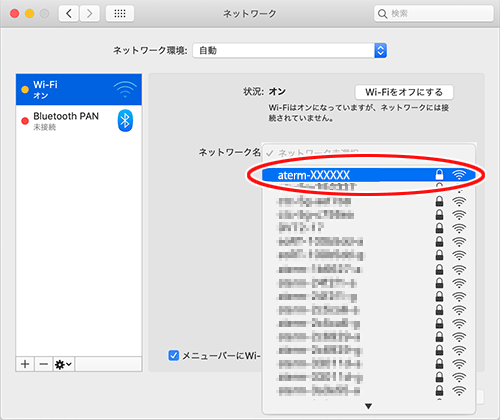
- 4.
- 「パスワード」に本商品の暗号化キーを入力して、[接続]をクリックします。
※ 本商品の暗号化キーは、本商品のディスプレイで確認できます。
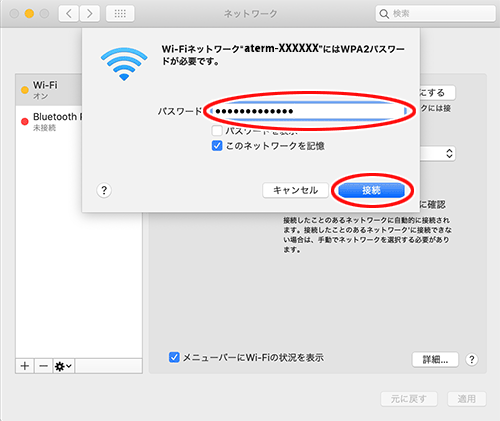
◆補足◆
- 暗号化キーは、セキュリティキー、パスフレーズ、ネットワークキー、パスワードとも呼ばれています。
- 本商品の暗号化キーの初期値は、半角英数字13桁(0~9、a~fを使用)に設定されています。
- 5.
- 「状況」に「接続済み」と表示されます。